Vymenovanie a postup na odstránenie programu nastavenia
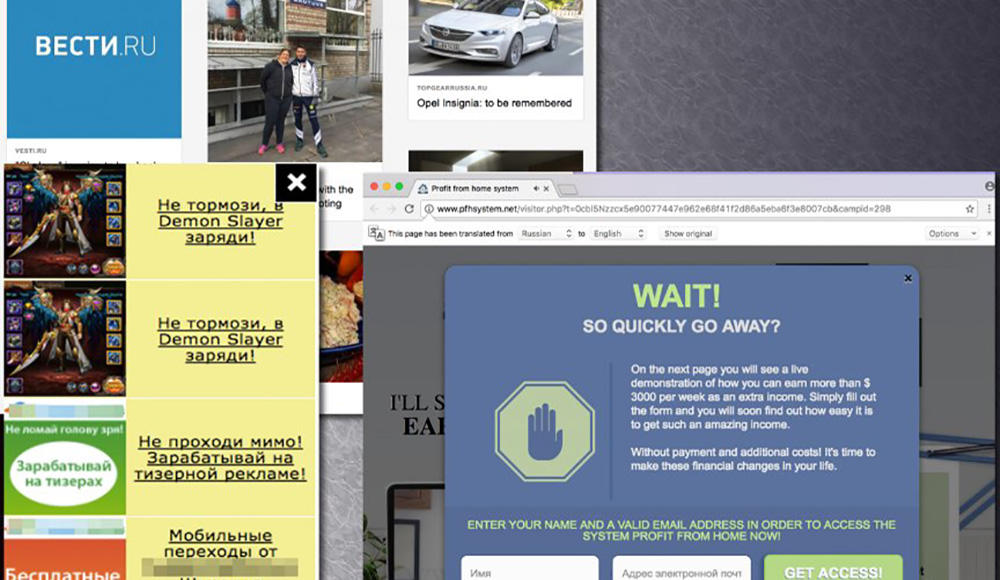
- 3472
- 353
- Drahomír Novák
Väčšina používateľov bola už dlho zvyknutá na skutočnosť, že pri inštalácii akéhokoľvek slobodného softvéru do svojho počítača je potrebné pozorovať určitú ostražitosť a neustále odstraňovať kontrolné body/vlajky, ktoré ponúka vytvorenie akýchkoľvek ďalších produktov tretích strán, ktoré údajne majú obrovské výhody a neobmedzené možnosti. Niekedy sú tieto kliešte umiestnené otvorene, ale vo väčšine prípadov sú skryté za takzvaným „malé písmo“ alebo pre skryté časti Sprievodcu inštaláciou, aby sa minimalizovalo riziko možnej detekcie používateľom. A čo sa zvyčajne šíri týmto spôsobom. Správne, rôzne druhy vírusového softvéru, ktorého hlavným cieľom je vydať vlastníka počítača „ton“ pre reklamné bloky a zhromažďovať informácie o ňom. Určite, každý aspoň raz vo svojom živote, ale takýmto výrobkom čelil od pošty.RU je prehliadač Amigo, satelit, rôzne tyče a rozšírenia. Nedávno sa táto spoločnosť odvrátila od tak mierne pologalovej distribúcie svojich výrobkov, ale táto výklenok nezostal prázdnym dňom. Tieto „legendy“ boli nahradené novými projektmi, medzi ktorými sa dá rozlíšiť program „Nastavenia“ (negatívnym spôsobom). A o tom, aký je jeho účel, a čo je najdôležitejšie, ako ho vymazať a bude diskutovaný v tomto článku.
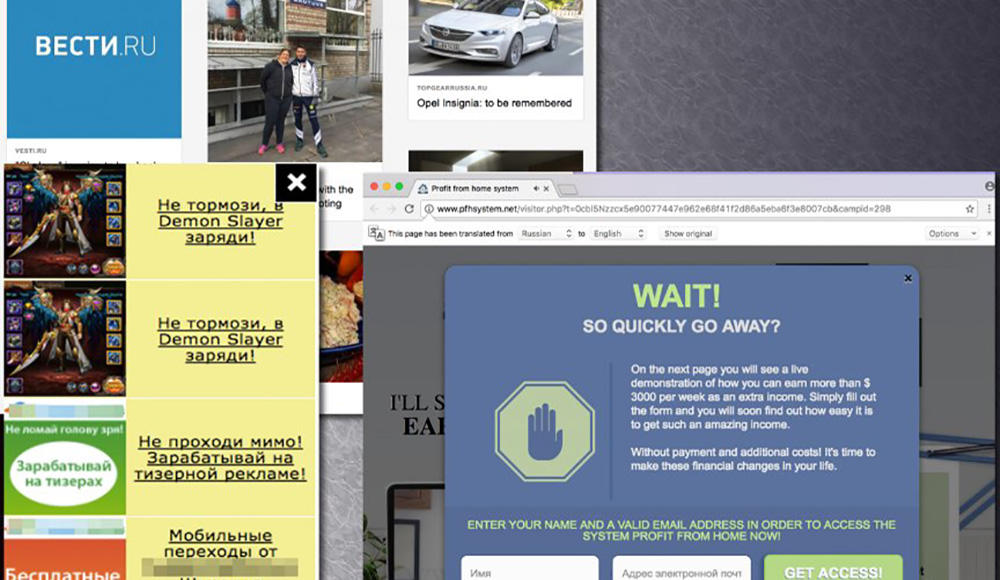
Nastavenie nastavenia a práca s nastavením.
Účel
Takže „Setuntsk“ je reklamný vírusový softvér (ďalej len), ktorého význam je zavedením reklamných záznamov a bloku (bannery), ktoré vznikajú pri väčšine akcií používateľov, niekedy aj bez aktívneho pripojenia na internet. Ako je uvedené vyššie, hlavným zdrojom distribúcie je zavedenie inštalatéra do licencovanej dohody, ktorú užívateľ takmer vždy ignoruje. Túto metódu možno stále nazývať (s úsekom) legálnym, pretože v skutočnosti všetka chyba padá na „nepozorného používateľa“, ktorý nechcel tráviť časť svojho času na prezeranie celého sortimentu inštalátorom.
Druhou metódou, aj keď menej bežnou, ale charakterizovanou maximálnou efektívnosťou a úplnou nezákonnosťou, je zavedenie inštalátora (kód) do akéhokoľvek spustiteľného súboru, napríklad do archívu s ovládačom alebo torrentovým súborom alebo torrentom. V súlade s tým začína po otvorení takého súboru s „prekvapením“ skrytá inštalácia reklamného softvéru, čo v konečnom dôsledku vedie k vzhľadu ikon a oznámení o vzhľade nového programu v systéme. Áno, to je správne. Najmenšie vyrážky môžu viesť k tomu, že budete musieť tráviť veľa času opravou problémov, ktoré sa vyskytli, a obnoviť správny výkon počítača. A aký je postup liečby opísaný nižšie.
Hľadať
Kľúčom k úspešnej liečbe akéhokoľvek vírusu je integrovaný prístup k riešeniu problému. V takom prípade sa budú vyžadovať tri ďalšie programy, ktoré je možné získať aj zadarmo, ale zároveň by sa mala venovať osobitná pozornosť výberu zdroja sťahovania inštalatérov. Tieto programy sú známe všetkým a už dlho preukázali najlepšie výsledky v ich spoločnej aplikácii. Toto je nástroj „Ccleaner a„ Malwarebytes Adwcleaner “. Samotný proces liečby je nasledujúci:
- „Príprava“:
- Stlačte kombináciu klávesov „Win+R“ a vykonajte príkaz MSConfig;
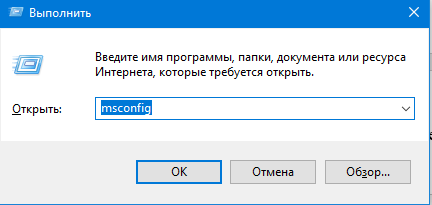
- V okne „System Configuration“ prejdite na kartu Service a nainštalujte políčko do linky „Nezobrazujte služby Microsoft Services“;
- Zoradiť zoznam v stĺpci „podmienka“ a všetky pracovné služby, ktoré spôsobujú aspoň najmenšie podozrenie, vypnite sa;
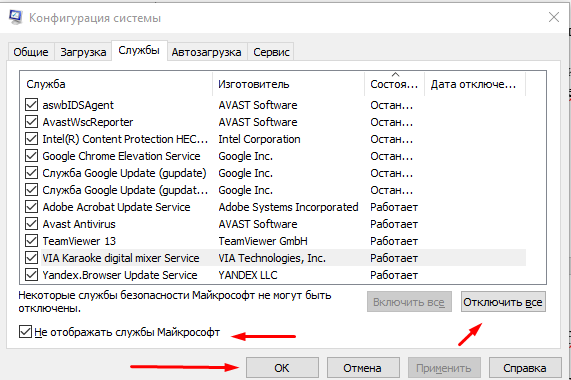
- Otvorte „Správca úloh“ a na karte „Automobile“ pomocou analógie a deaktivujte všetko podozrivé;
- Otvorte ponuku „Štart“ - „Service“ - „Ovládací panel“ - „Program a komponenty“;
- Vyberte časť „Vymazanie programov“ a odstráňte všetko, čo ste sa nenainštalovali sami a že sa to môže akýmkoľvek spôsobom týkať programu „Nastavita“;
- Znovu stlačte „Win+R“ a vykonajte príkaz „%Temp%“;
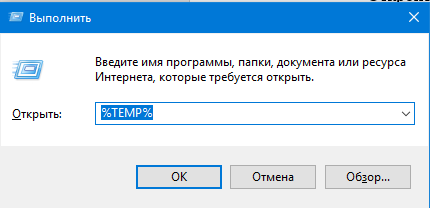
- Odstráňte celý obsah priečinka Temp a zatvorte katalóg.
- Stlačte kombináciu klávesov „Win+R“ a vykonajte príkaz MSConfig;
- „Čistenie“:
- Po vyššie uvedených akciách reštartujte počítač;
- Spustite antivírusový program „MalwareBytes Adwcleaner“ predpovedaný skôr;
- Kliknite na tlačidlo „Scanning“ a nasmerujte všetky výsledky nájdené priamo na karanténu;
- Reštartujte počítač po každom skenovaní, až kým nástroj neukáže, že sa nič nenašlo;
- Obnovte znova a spustite „ccleaner“;
- Pomocou tohto nástroja vyčistite všetky dočasné súbory prehliadača a skontrolujte register odstránením všetkého, čo je potrebné;
- Po dokončení posilnite svoje akcie opätovné načítanie operačného systému.
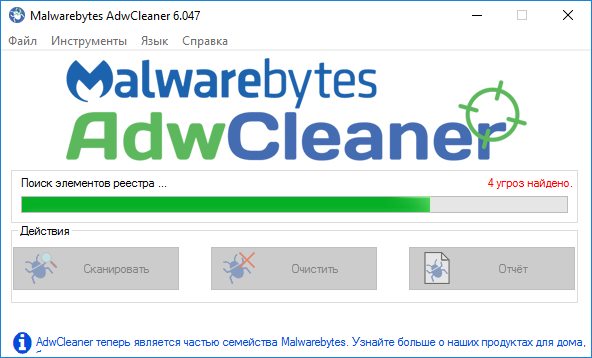
- „Skontrolujte výsledky“. Malo by sa pochopiť, že ani všetky tieto akcie nemusia stačiť, pretože ani z najvýznamnejšie.
A aký je najlepší liek na túto chorobu? Správny! Prevencia.
Aby sa minimalizovalo riziko opakovaného prejavu uvažovaného problému, stačí dodržiavať tieto body:
- V počítači musí byť antivírusový program nainštalovaný a aktivovaný;
- Spolu s ním by mal operačný systém pravidelne kontrolovať užitočnosť tretej strany, napríklad „Doctor Web Cureit“;
- Celý načítaný obsah má čo najviac preukázaný zdroj;
- Všetok načítaný obsah, najmä s expanziou “.EXE “pred spustením kontroluje antivírus;
- Operačný systém je podporovaný v „čistote“, nie je posiaty zbytočným v časových súboroch a iných odpadoch.
Záver
Ako je možné vidieť zo všetkých vyššie uvedených, v procese odstraňovania programu „Nastavtesk“ nie je nič komplikované, ale hľadanie jeho „priateľov“ môže vziať veľa času. Preto je lepšie poistiť sa a v zásade zabrániť samotnej možnosti infikovania operačného systému.

